N réseau F ile S système ou NFS est un protocole pour les systèmes de fichiers. L'utilisation du protocole NFS vous permet de partager des fichiers et des répertoires sur votre machine avec d'autres machines d'utilisateurs sur le réseau.
Le NFS est construit sur un modèle client-serveur, où le serveur NFS est responsable de la gestion de l'authentification et de la gestion des données partagées sur le réseau.
Dans cet article, nous couvrirons l'installation de NFS sur les ordinateurs serveur et clients, vous permettant de partager vos fichiers ou répertoires d'une machine Ubuntu à une autre.
Voici un résumé de ce que nous allons faire :
- Installez le serveur NFS sur une machine, et nous l'appellerons la machine serveur.
- Créez un répertoire d'exportation que nous utiliserons pour partager avec les clients.
- Installez le client NFS sur une deuxième machine, et nous l'appellerons la machine cliente.
- Effectuez un test simple pour vous assurer que tout fonctionne correctement.
Il est fortement recommandé de suivre ces étapes dans l'ordre et ceci pour vous assurer que tout se passera bien.
Installation du serveur NFS
Étape 1. Avant de commencer l'installation du serveur NFS, vous devez vous assurer que votre système est à jour à l'aide des commandes suivantes :
sudo apt-get update sudo apt-get upgrade
Étape 2. Vérifiez si le package du serveur du noyau NFS est installé sur votre Ubuntu à l'aide de la commande suivante.
dpkg -l | grep nfs-kernel-server

Comme vous pouvez le voir dans la capture d'écran ci-dessus, s'il n'y a pas de sortie, le package du serveur du noyau NFS n'est pas installé sur votre machine.
Étape 3. Installons maintenant le dernier package de serveur de noyau NFS disponible à l'aide de la commande suivante.
sudo apt install nfs-kernel-server
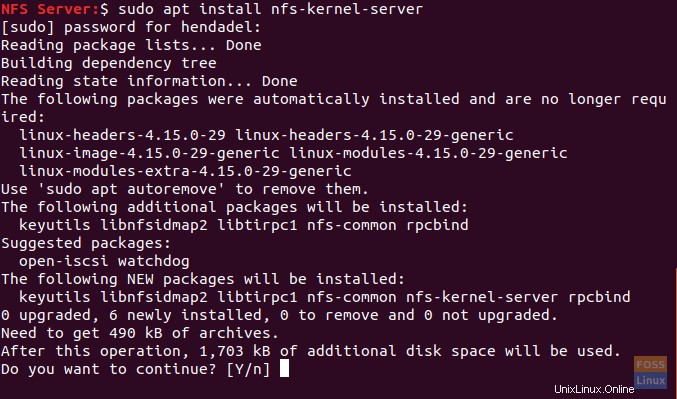
Créer le répertoire d'exportation
Ce répertoire d'exportation sera partagé avec les machines des clients sur le réseau.
Étape 1. Créez un répertoire d'exportation sur le serveur NFS qui sera partagé sur le réseau.
sudo mkdir -p /mnt/nfsdir
Étape 2. Pour autoriser l'accès à tous les clients au répertoire d'exportation précédent, supprimez les autorisations restrictives actuelles sur le répertoire.
sudo chown nobody:nogroup /mnt/nfsdir
Étape 3. Attribuez de nouvelles autorisations au répertoire d'exportation.
sudo chown nobody:nogroup /mnt/nfsdir
La sortie des commandes précédentes devrait être comme ci-dessous :

Étape 4. À l'aide de votre éditeur préféré, modifiez le fichier de configuration d'exportation pour permettre aux clients d'accéder au répertoire d'exportation du serveur NFS.
sudo vi /etc/exports
Choisissez maintenant l'une des options suivantes pour autoriser l'accès au répertoire d'exportation du serveur :
- Autoriser l'accès à un seul client en spécifiant l'adresse IP de la machine du client.
/mnt/nfsdir client_IP(rw,sync,no_subtree_check)
Les autorisations (rw, sync,no_subtree_check) sont définies comme suit :
- rw –> Le client est autorisé à effectuer des opérations de lecture et d'écriture.
- sync –> Le client peut effectuer l'écriture de n'importe quel changement sur le disque.
- no_subtree_check –> Le client n'a pas la permission de vérifier le sous-arbre.
- Autoriser l'accès à plusieurs clients en spécifiant les adresses IP des machines des clients.
/mnt/nfsdir client_IP_1(rw,sync,no_subtree_check) /mnt/nfsdir client_IP_2(rw,sync,no_subtree_check) /mnt/nfsdir client_IP_3(rw,sync,no_subtree_check)
- Autoriser l'accès à plusieurs clients en spécifiant l'intégralité du sous-réseau.
/mnt/nfsdir subnetIP/24(rw,sync,no_subtree_check)
Ici, dans notre tutoriel, nous utiliserons la dernière option pour autoriser l'accès à plusieurs clients en spécifiant l'intégralité du sous-réseau.
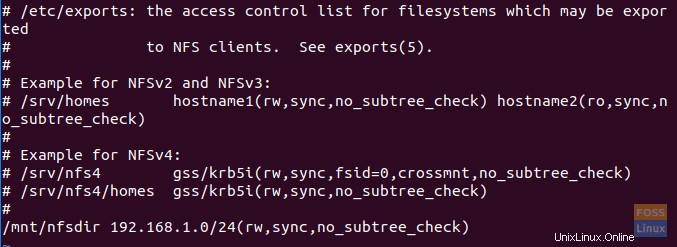
Étape 5. Ensuite, nous appliquerons les modifications précédentes à l'aide de la commande suivante.
sudo exportfs -a

Étape 6. Redémarrez le service du serveur du noyau NFS.
sudo systemctl restart nfs-kernel-server

Étape 7. Configurez le pare-feu de la machine du serveur NFS pour permettre aux clients d'accéder au contenu du répertoire d'exportation.
sudo ufw allow from 192.168.1.0/24 to any port nfs

Étape 8. Activez le pare-feu du serveur NFS pour qu'il démarre automatiquement au démarrage du système.
sudo ufw enable

Étape 9. Vérifiez maintenant l'état du pare-feu pour afficher la règle ajoutée des étapes précédentes.
sudo ufw status
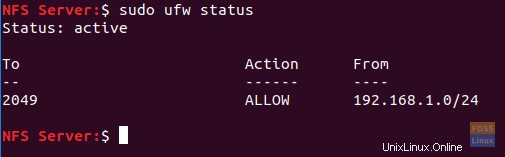
Installer le client NFS sur une deuxième machine
Ensuite, nous devons effectuer certaines configurations sur les machines des clients afin qu'ils puissent facilement accéder au répertoire d'exportation du serveur NFS. Mais avant de commencer nos configurations, nous devons d'abord nous assurer que les machines des clients sont à jour en utilisant les commandes ci-dessous.
sudo apt-get update sudo apt-get upgrade
Étape 1. Installez le package client NFS à l'aide de la commande suivante.
sudo apt-get install nfs-common
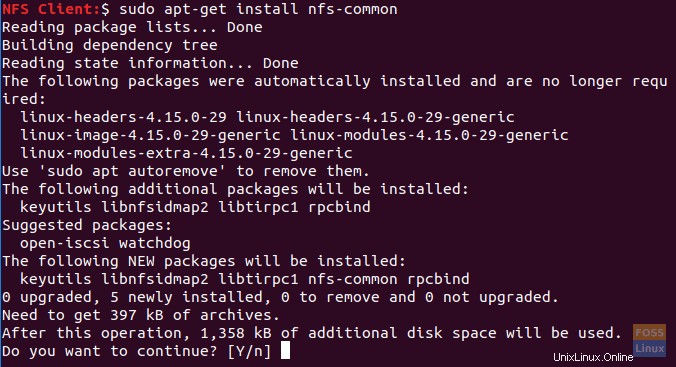
Étape 2. Créez un point de montage pour le répertoire d'exportation du serveur NFS.
sudo mkdir -p /mnt/nfsdirclient

Étape 3. Montons maintenant le répertoire NFS partagé sur le client.
sudo mount 192.168.1.4:/mnt/nfsdir /mnt/nfsdirclient

Testez votre installation
Étape 1. Sur la machine serveur, créez un fichier de test dans le répertoire d'exportation.
touch /mnt/nfsdir/nfstestfile

Depuis la machine cliente, vérifiez le fichier nouvellement créé.
ls /mnt/nfsdirclient
Le résultat devrait être comme ci-dessous :

Étape 2. Sur la machine cliente, créez un nouveau fichier.
touch /mnt/nfsdirclient/clienttestflie

Depuis la machine serveur, recherchez le fichier créé précédemment.
ls /mnt/nfsdir
Le résultat devrait ressembler à ce qui suit :

Il s'agit de savoir comment installer le serveur et le client NFS, et aussi tester vos configurations.